登录
- 微信登录
- 手机号登录
微信扫码关注“汇帮科技”快速登录
Loading...
点击刷新
请在微信【汇帮科技】内点击授权
300秒后二维码将过期
二维码已过期,点击刷新获取新二维码
登录
登录
其他登录方式
修改日期:2025-10-25 10:00
在日常工作和生活中,我们经常需要处理大量图片,无论是证件照、产品图还是社交平台分享的照片,图片方向调整都是基础又重要的环节。手动一张一张旋转既浪费时间又容易出错,尤其是面对几十张甚至上百张图片时,效率问题就变得尤为突出。
汇帮图片处理器详细操作步骤
步骤一:下载安装并打开软件
首先,在官方渠道下载《汇帮图片处理器》并完成安装。安装完成后,双击软件图标打开程序。界面设计简洁明了,左侧是功能菜单区域,右侧是主要操作区域,布局清晰,新手也能快速上手。
步骤二:选择批量旋转功能
进入软件主界面后,在左侧功能栏中找到"批量处理"分类,点击展开后选择"批量旋转"选项。这时候,软件会提示你上传需要处理的图片文件,支持一次导入多张图片,你可以通过点击右侧的"添加文件"按钮,或者直接将图片拖拽到上传区域,轻松完成批量导入。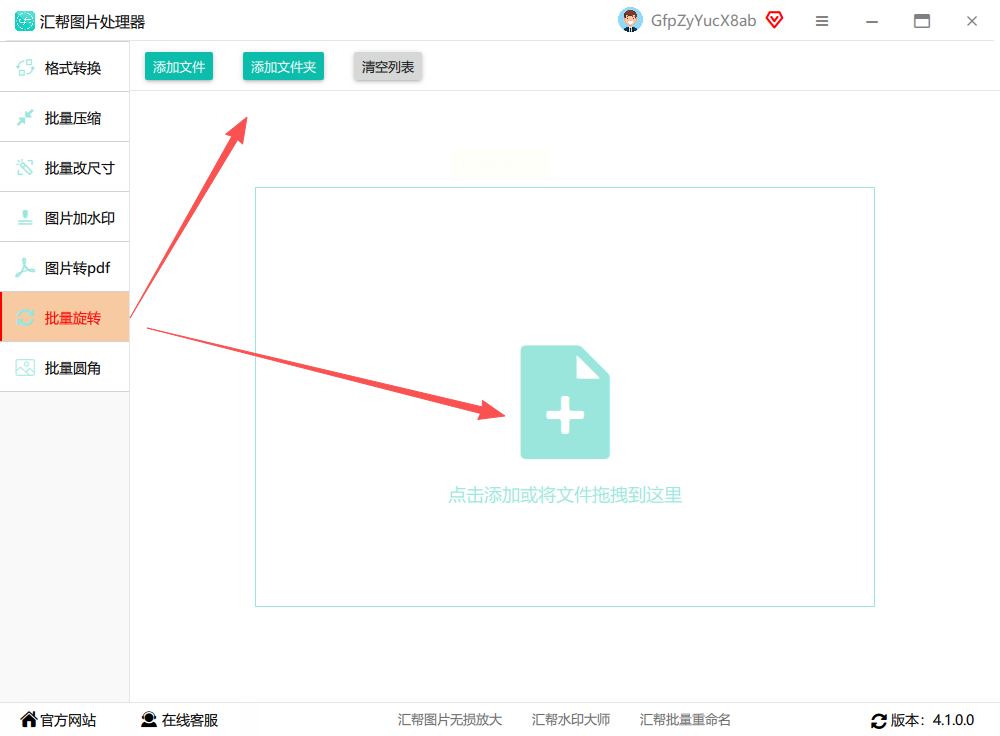
步骤三:设置旋转参数
图片导入后,右侧会自动显示旋转相关的设置选项。这里你可以选择顺时针或逆时针旋转,也可以自定义旋转角度(比如90度、180度、270度等常用角度)。如果需要更精确的调整,还能输入具体的角度数值,满足不同场景的需求。设置过程中,你可以实时在预览窗口看到图片旋转后的效果,确认无误后再进行下一步操作。
步骤四:选择保存路径
在设置完旋转参数后,需要指定处理完成后的图片保存位置。点击界面下方的"浏览"按钮,在弹出的文件管理器中选择一个你方便查找的文件夹作为保存路径。同时,软件会默认保留原图,避免误操作导致原始图片丢失,让你处理更安心。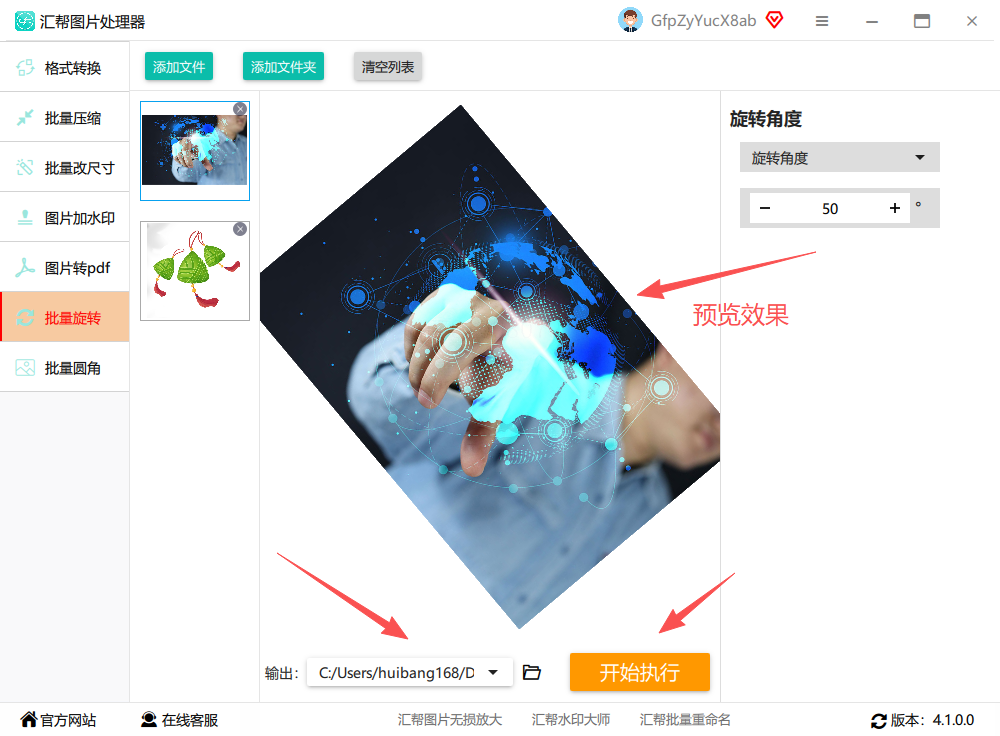
步骤五:执行批量处理
最后,点击界面上的"开始处理"按钮,软件就会自动对所有导入的图片进行旋转操作。处理过程中会显示进度条,让你清楚知道当前的处理状态。完成后,软件会提示处理成功,并自动打开保存路径,你就能看到旋转后的图片了。整个过程高效又稳定,完全不需要手动一张一张调整。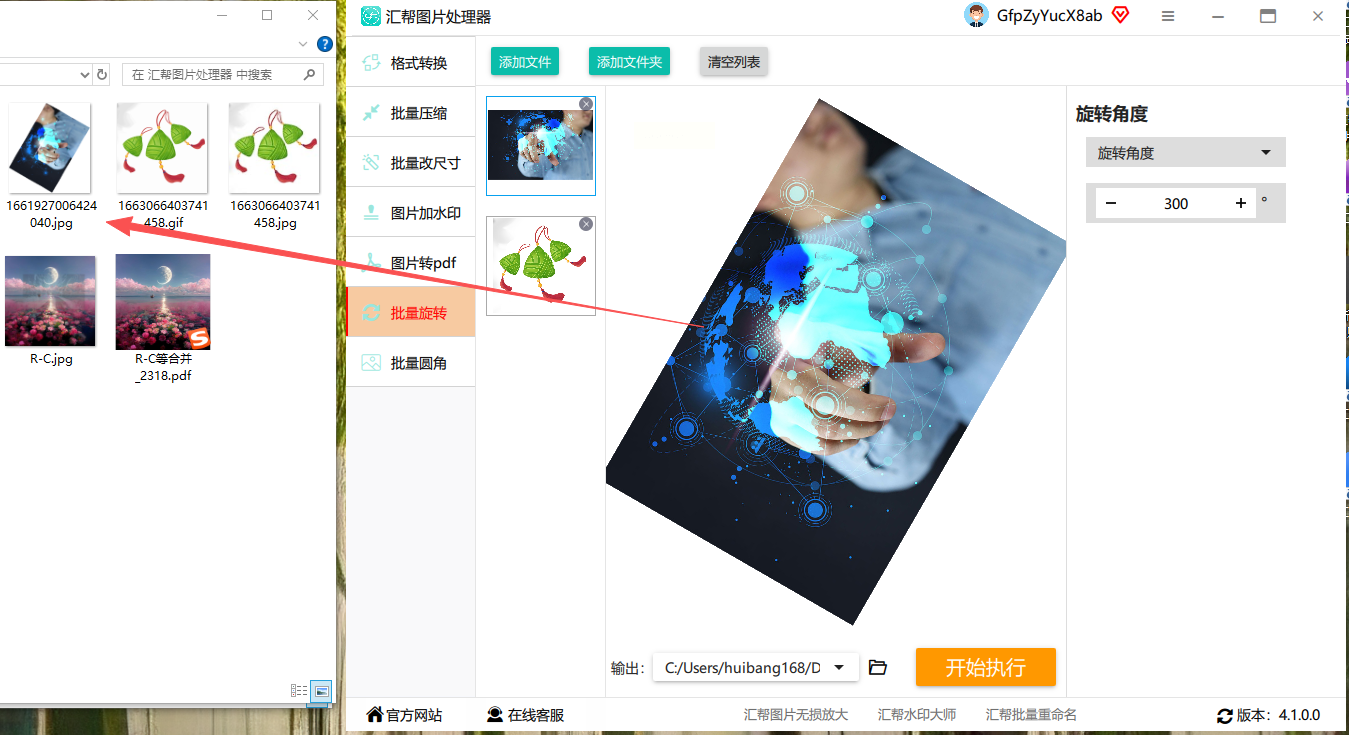
一键抠图(在线工具)
如果你只是偶尔需要处理少量图片,并且偏好在线操作,可以尝试"一键抠图"平台。进入网站后,在"图片编辑"菜单中找到"图片旋转"选项,支持PNG、JPG、GIF等多种格式,能对单张或多张图片进行顺时针、逆时针旋转,操作简单快捷,适合临时使用。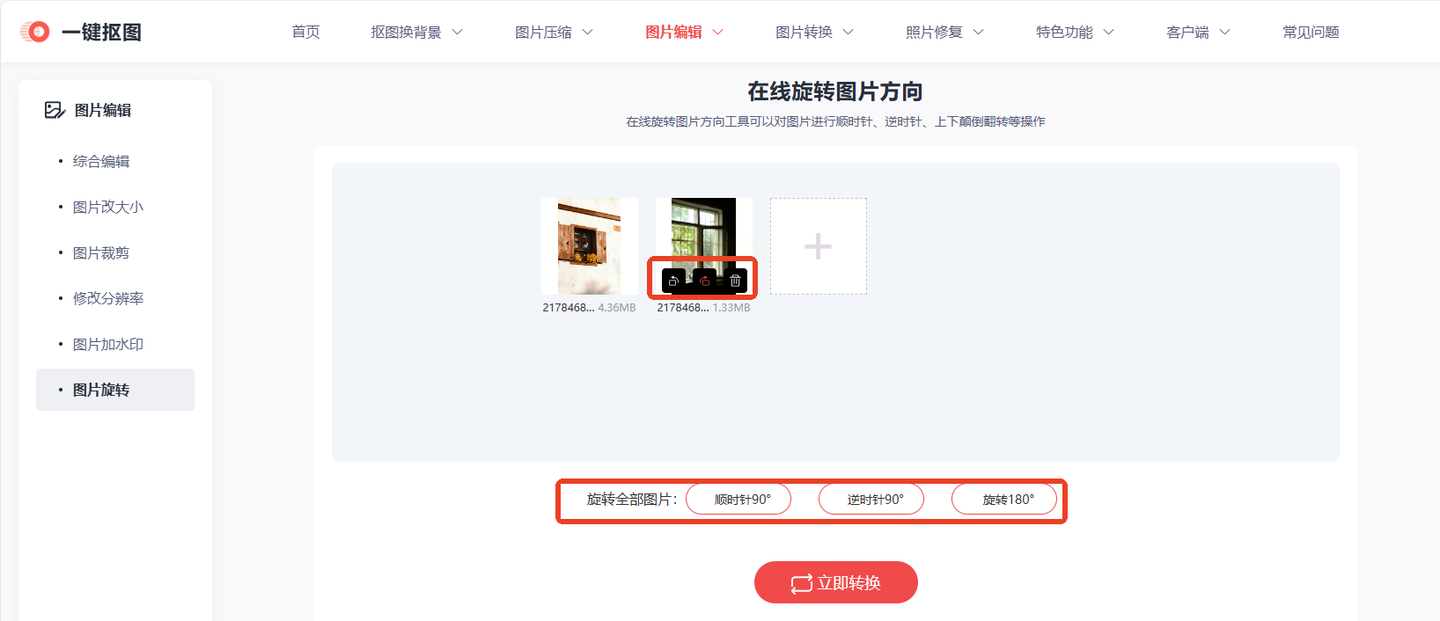
XnConvert(专业图像转换工具)
对于需要处理多种格式和复杂转换的用户,XnConvert是个不错的选择。打开软件后,点击"添加文件"导入图片,在功能区找到"旋转"选项,设置旋转方式和角度,还能自定义输出格式和压缩参数。完成设置后点击"开始转换",软件会批量处理图片,适合有一定专业需求的用户。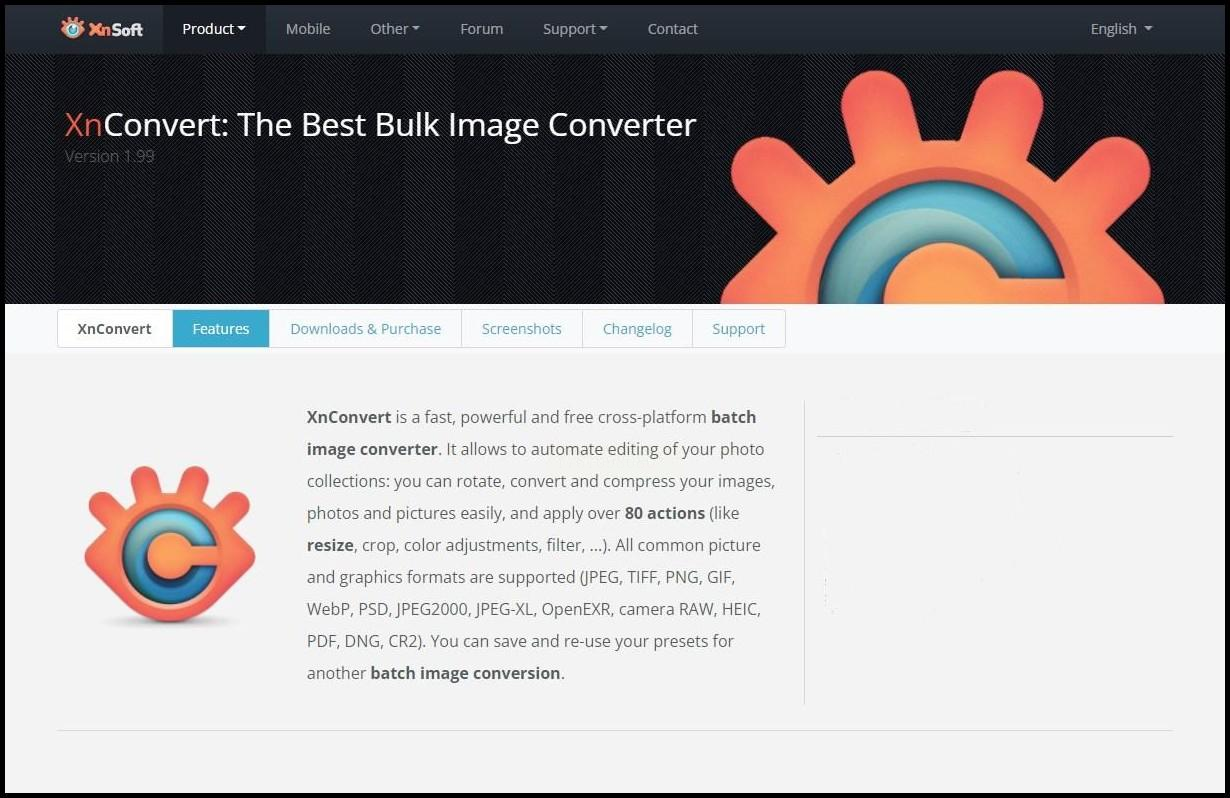
ILoveIMG(在线批量处理平台)
ILoveIMG是一个专注于图片批量处理的在线平台,支持旋转、压缩、裁剪等十多种功能。在"旋转一个图片"模块中,你可以导入多张图片,选择全部旋转或仅处理横/纵向图片,调整角度后直接导出。它的优势是操作简洁,适合日常零散图片处理,且注重隐私保护,文件处理后会自动删除。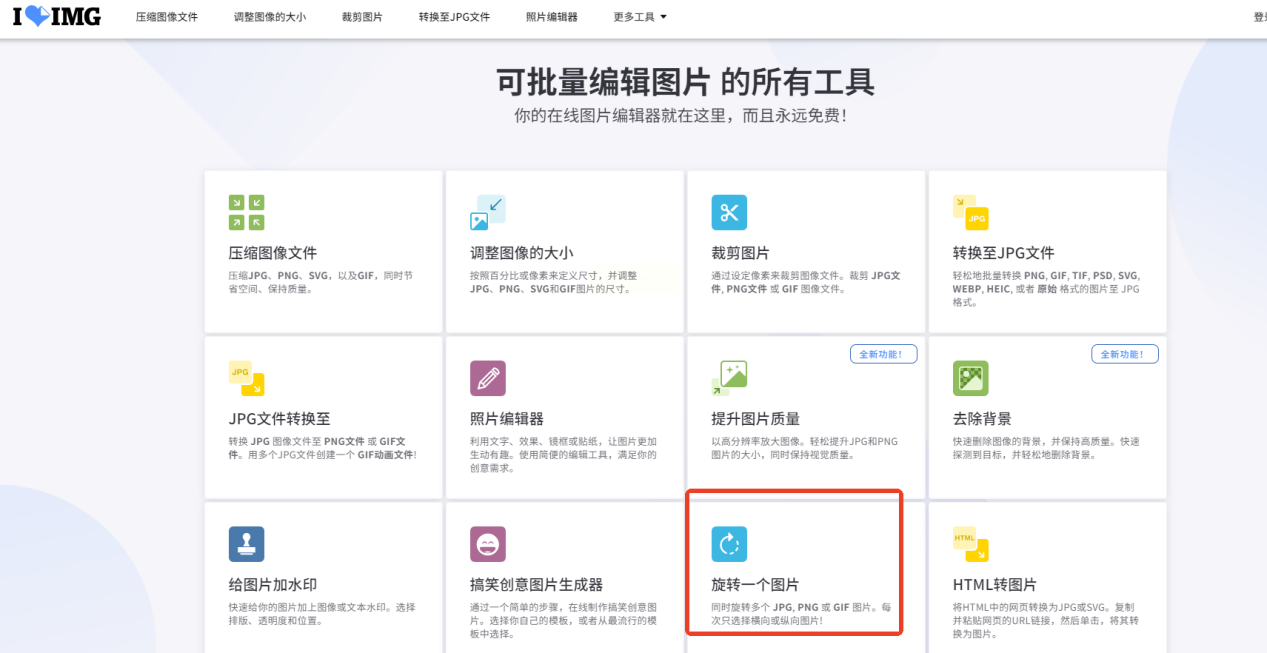
Photoshop(专业图像编辑软件)
如果你的工作需要更复杂的图片处理,Photoshop仍然是专业人士的首选。导入单张图片后,在"图像"菜单中选择"图像旋转",可以选择预设角度(90度、180度等)或手动输入任意角度。如果需要批量处理,还可以通过"动作"记录旋转步骤,再用"批处理"功能实现自动化处理,适合专业设计场景。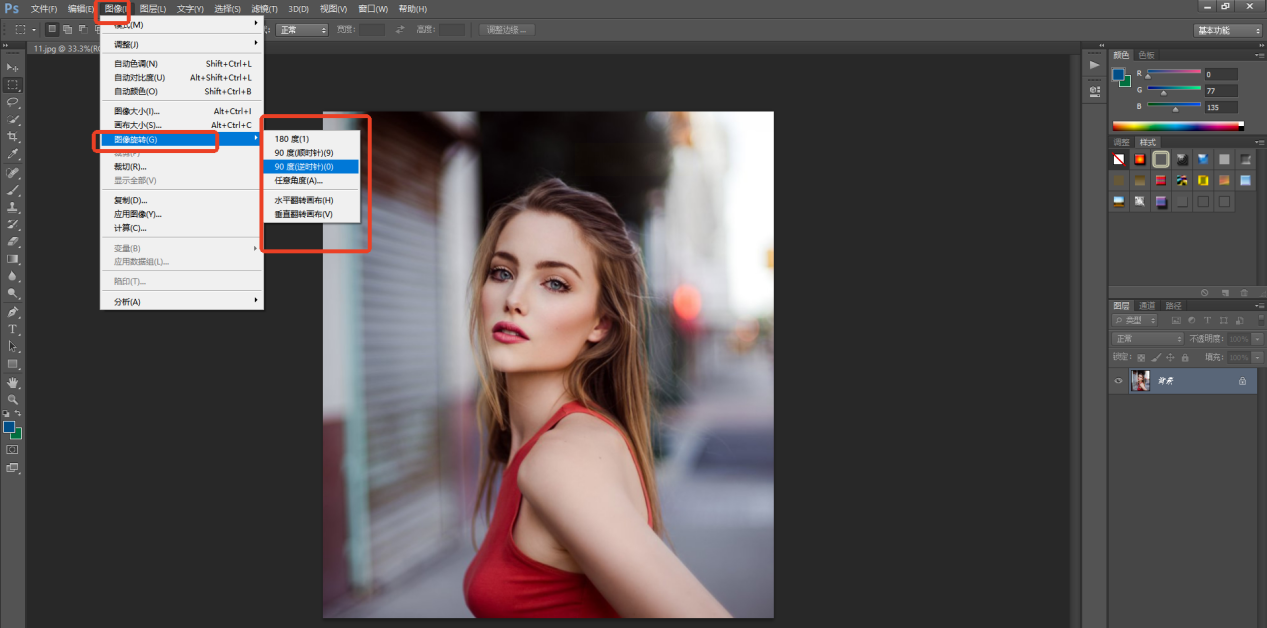
随着图片处理需求的增加,掌握高效的批量操作技巧变得越来越重要。希望这篇教程能帮助你快速上手,让图片处理工作变得更加轻松愉快。无论是专业需求还是日常使用,都能通过软件提升效率,让你的图片始终保持最佳状态。
如果想要深入了解我们的产品,请到 汇帮科技官网 中了解更多产品信息!
没有找到您需要的答案?
不着急,我们有专业的在线客服为您解答!

请扫描客服二维码